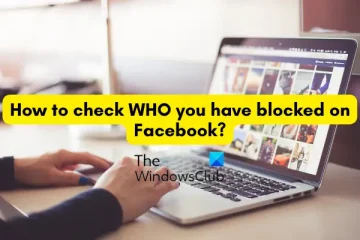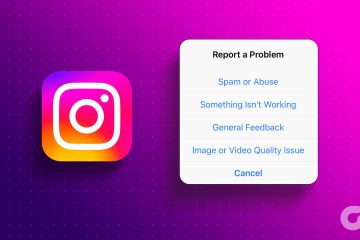Per impostazione predefinita, Firefox dovrebbe completare automaticamente la richiesta di digitazione nell’URL o nella barra degli indirizzi. Tuttavia, se il completamento automatico non funziona nella barra degli indirizzi di Firefox, ecco cosa puoi fare per risolvere il problema. Qui abbiamo discusso tutte le possibili cause insieme alle soluzioni in modo da poter eliminare il problema in pochi istanti.
Il completamento automatico non funziona nella barra degli indirizzi di Firefox
Se il completamento automatico non funziona nella Barra degli indirizzi di Firefox, segui questi consigli:
Verifica le impostazioni della barra degli indirizziControlla l’impostazione Suggerimenti di ricercaControlla il valore browser.urlbar.autoFillControlla l’impostazione Cronologia di FirefoxDisabilita tutti i componenti aggiuntivi
Per saperne di più su queste soluzioni, continua a leggere.
1] Verifica le impostazioni della barra degli indirizzi
È la prima cosa che devi controllare quando il il completamento automatico non funziona nella barra degli indirizzi di Firefox. Firefox ha un’opzione integrata che consente agli utenti di attivare o disattivare la visualizzazione automatica di un elemento specifico nella barra degli indirizzi.
Ad esempio, puoi consentire o impedire la visualizzazione automatica della cronologia di navigazione o dei segnalibri quando inizia a digitare nella barra degli URL nel browser Firefox. Ecco perché si consiglia di verificare manualmente le impostazioni della barra degli indirizzi. Per farlo, procedi come segue:
Apri il browser Firefox sul tuo computer.Apri il pannello Impostazioni .Passa alla scheda Privacy e sicurezza .Vai alla
Successivamente, il tuo problema dovrebbe essere risolto. In caso contrario, segui le altre soluzioni.
2] Controlla l’impostazione Suggerimenti di ricerca
Il browser Firefox è dotato di un’altra opzione che consente agli utenti di abilitare o disabilitare i suggerimenti durante la ricerca attraverso la barra degli indirizzi. Per tua informazione, puoi mostrare o nascondere i suggerimenti di ricerca nei risultati della barra degli indirizzi, i suggerimenti di ricerca prima della cronologia di navigazione nei risultati della barra degli indirizzi e così via.
Per controllare l’impostazione Suggerimenti di ricerca, procedi nel seguente modo:
Apri il pannello Impostazioni nel browser Firefox.Vai alla scheda Cerca sul lato sinistro.Vai a Suggerimenti per la ricerca Seleziona la casella di controllo Fornisci suggerimenti di ricerca .Assicurati che tutte le caselle di controllo corrispondenti siano selezionate.
3] Controlla il valore browser.urlbar.autoFill
Questa impostazione consente di abilitare o disabilitare la funzionalità di riempimento automatico nella barra degli indirizzi di Firefox. Se questa funzione viene disabilitata per errore da te o da qualsiasi adware, non puoi utilizzare la funzionalità di riempimento automatico anche se la abiliti tramite il pannello Impostazioni. Ecco perché devi seguire questi passaggi per verificare l’impostazione di compilazione automatica:
Apri il browser Firefox.Inserisci about:config nella barra degli indirizzi.Fai clic su Accetta il rischio e Pulsante Continua . Cerca browser.urlbar.autoFillAssicurati che il valore sia impostato su True. In caso contrario, fai doppio clic su di esso per impostarlo su Vero.
4] Controlla l’impostazione Cronologia di Firefox
In Per visualizzare suggerimenti o accedere alla funzione di completamento automatico, è necessario consentire a Firefox di ricordare la cronologia di navigazione. Se hai disabilitato questa funzione, Firefox non mostrerà alcun suggerimento né completerà automaticamente la digitazione. Ecco perché è necessario controllare l’impostazione Cronologia di Firefox. Per farlo, procedi come segue:
Apri la procedura guidata Impostazioni nel browser Firefox. Vai alla scheda Privacy e sicurezza .Trova la Cronologia .Espandi l’elenco a discesa e scegli l’opzione Ricorda cronologia .
5] Disattiva tutti i componenti aggiuntivi
A volte, questo problema può verificarsi quando hanno installato innumerevoli componenti aggiuntivi e sono impostati in modo errato. Alcune impostazioni sovrapposte potrebbero causare questo problema sul tuo browser Firefox. Ecco perché si consiglia di disabilitare tutti i componenti aggiuntivi installati contemporaneamente e verificare se risolve il problema. Se sì, devi abilitare un componente aggiuntivo alla volta per trovare il colpevole.
Leggi: Il riempimento automatico di Chrome non funziona su Windows
Come fare attivare l’URL di completamento automatico in Firefox?
Per attivare l’URL di completamento automatico in Firefox, devi prima aprire il pannello about:config . Quindi, cerca l’impostazione browser.urlbar.autoFill utilizzando la casella di ricerca corrispondente. Successivamente, controlla se il valore è impostato su True o meno. In caso contrario, devi fare doppio clic su di esso per impostarlo su Vero. Successivamente, Firefox inizierà a mostrare suggerimenti durante la digitazione nella barra degli URL.
Perché Firefox non si completa automaticamente?
Potrebbero esserci numerosi motivi per cui Firefox non si completa automaticamente quando digiti qualcosa nella barra degli indirizzi. Tuttavia, il motivo più comune è l’impostazione errata impostata dall’utente. Ecco perché è necessario controllare le impostazioni della barra degli indirizzi menzionate in questo articolo.
Leggi: Come disattivare la funzione di completamento automatico dell’URL di Chrome su PC Windows.